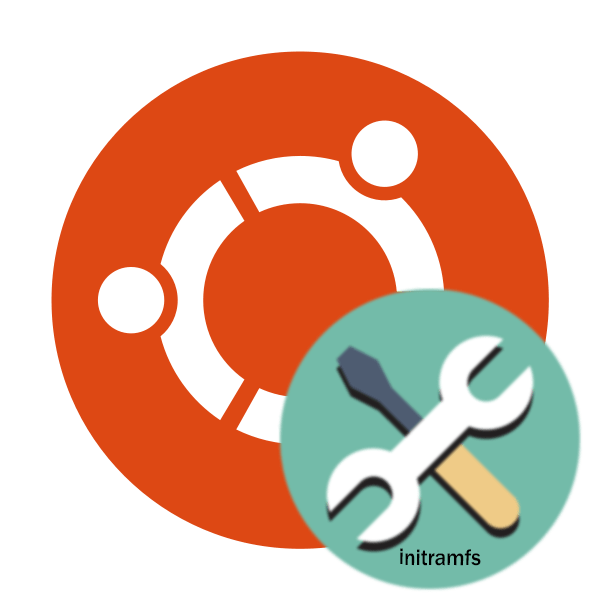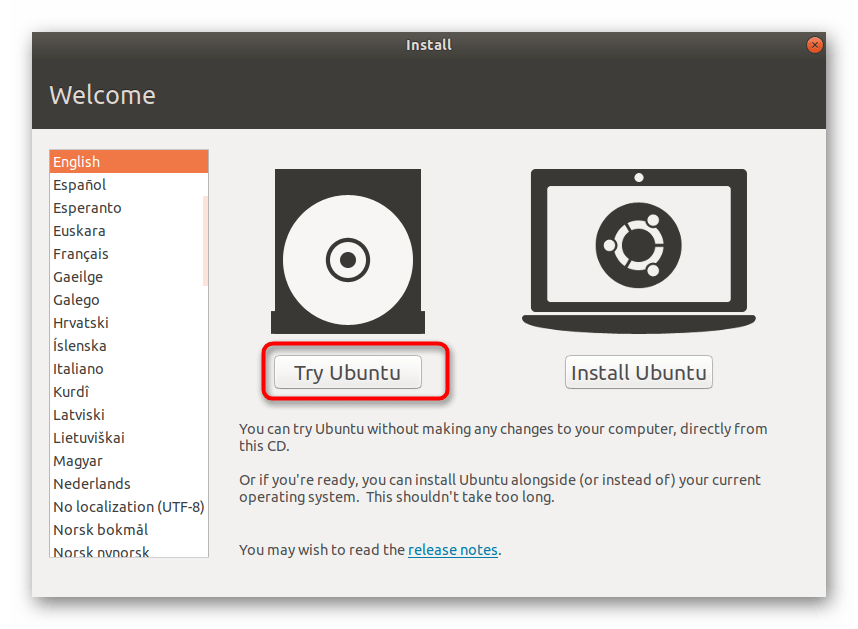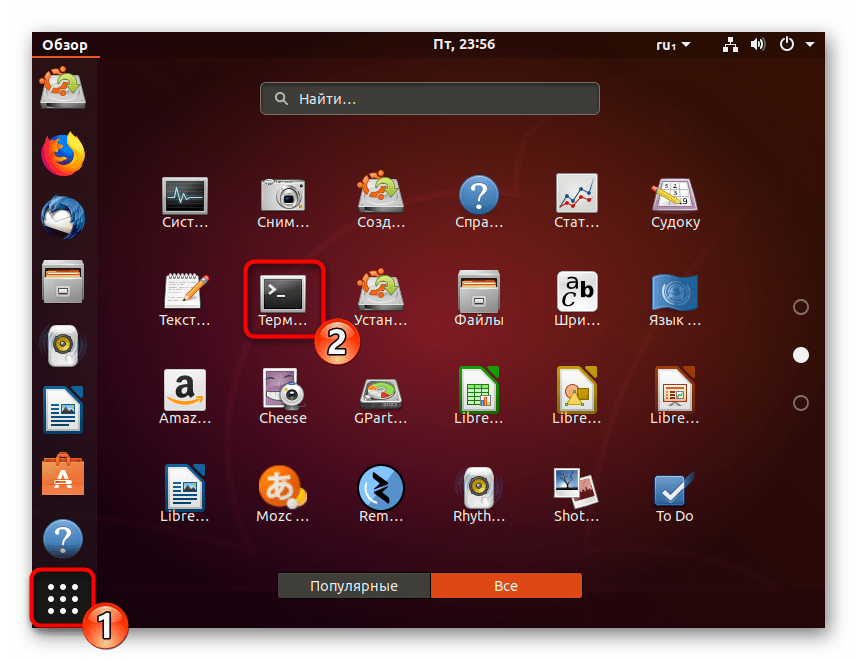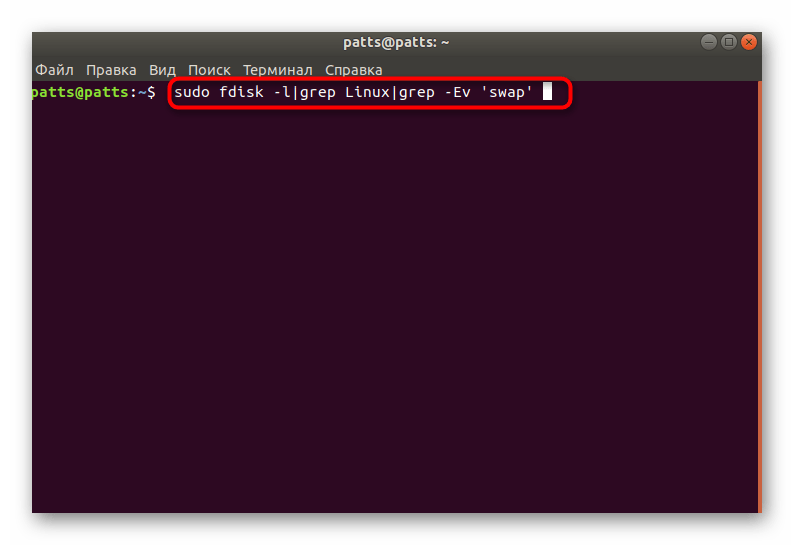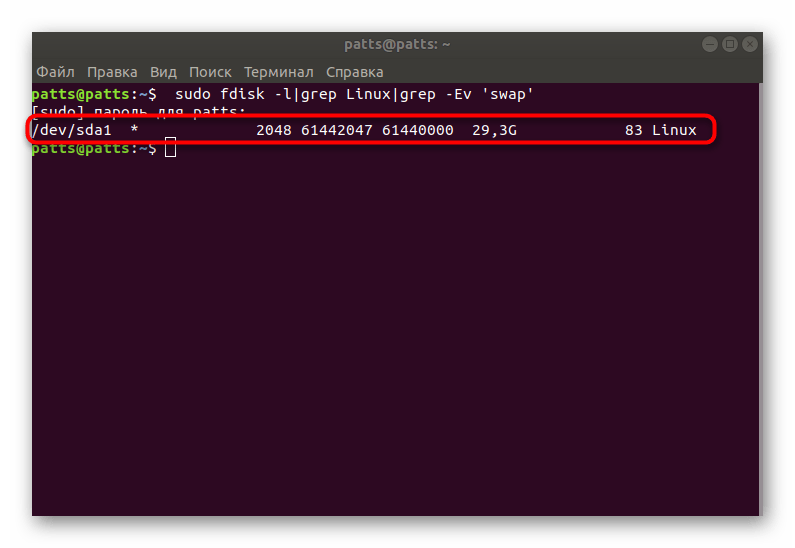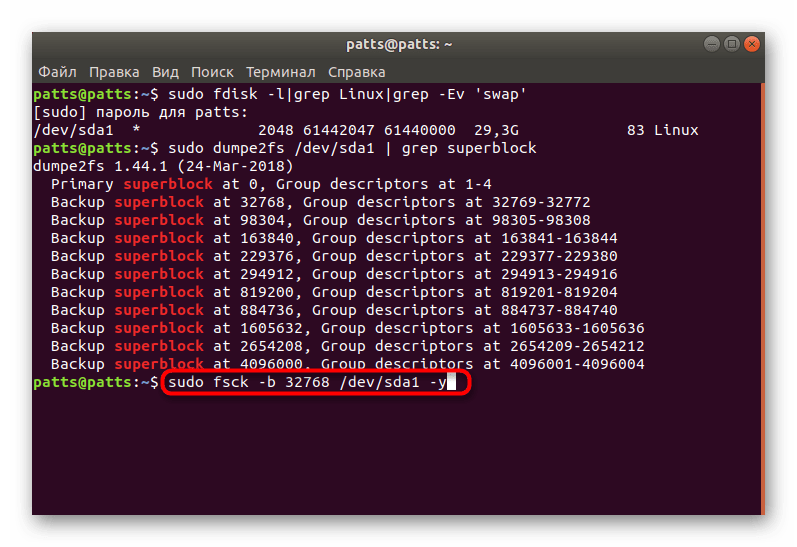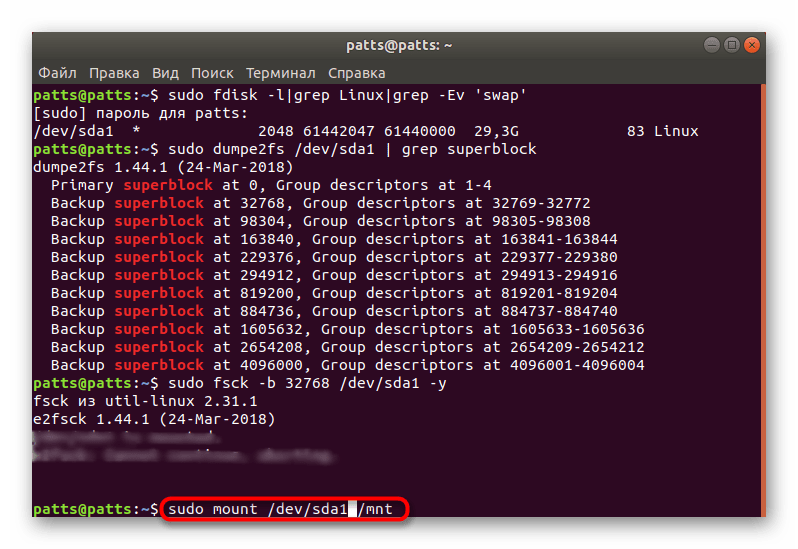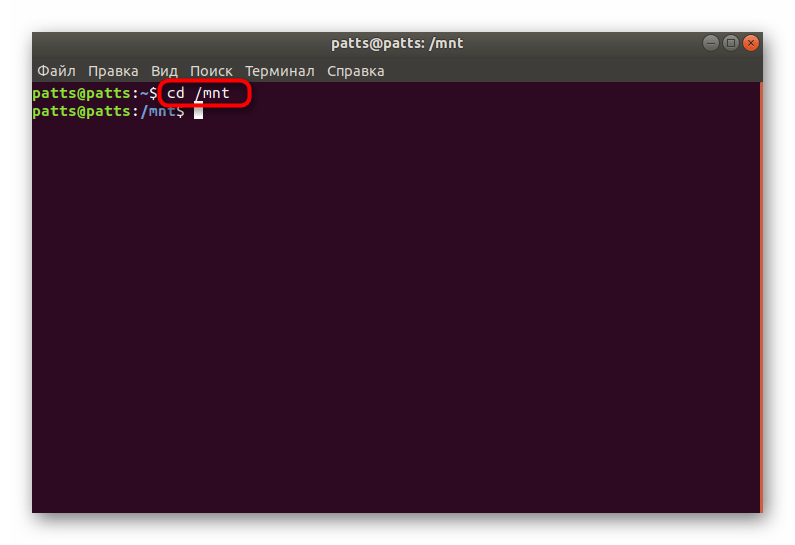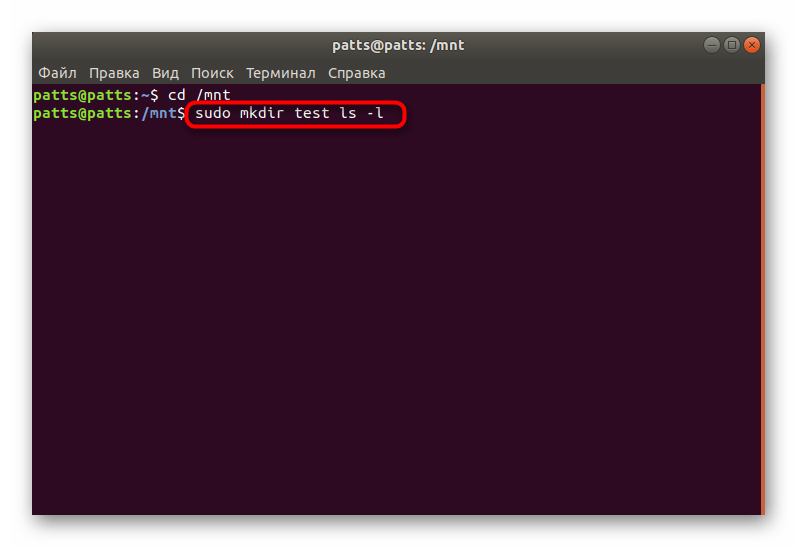- как собрать настраиваемый initramfs
- Не загружается Ubuntu/Mint/Kali с initramfs в BusyBox
- Проблема с суперблоком
- Ошибка диска fsck
- Ошибка диска: /dev/sda1 does not exist
- Проблема с fstab
- Проблема с железом
- Исправление загрузки в initramfs при запуске Ubuntu
- Исправляем ошибку с загрузкой в initramfs при запуске Ubuntu
- Разбираемся с установкой и загрузкой Linux на примере ArchLinux
- Подготовительные работы
- Базовая установка
- Запуск при загрузке с помощью systemd на примере NTP и SSH
- Забегая вперед или знакомимся с обработчиками (hooks)
- Как происходит загрузка системы
- Готовим initramfs
- Пишем службу обновления DNS для использования с systemd
- Перед первым запуском
как собрать настраиваемый initramfs
Initrd (initramfs) — это временная файловая система, используемая ядром Linux для начальной загрузки. Обычно, туда помещают набор утилит, init, а также драйвера для монтирования корневой файловой системы. Изначально использовалась концепция создания маленькой файловой системы initrd, например ext2, которая загружалась в память и продолжала загрузку основной системы, но начиная с версии ядра 2.6 пришли к понятию initramfs. Это, обычно сжатый cpio архив, в котором располагается мини-система busybox, которая выполняет ту же роль, что и initrd
Расскажу свое мнение для чего может пригодится помещать всю систему в initramfs.
Во-первых, например, у вас нет жесткого диска и вы хотите загружаться по сети, яркий пример — тонкий клиент. Тогда вся система, помещенная в initrd — хороший выбор.
Или же вы просто хотите поместить всю систему в память, чтоб она быстро работала, при этом вам не важно, сохранятся ли ваши изменения после перезагрузки.
Еще вариант — вы хотите проделать некоторую работу до начала загрузки, тогда вы помещаете все нужные скрипты и программы в initramfs.
Для создания индивидуального образа initramfs нужно подготовить слепок корневой файловой системы. Рассмотрим это на примере Debian, для систем семейства Red Hat, вам потребуется утилита febootstrap
Устанавливаем multistrap. Это очень удобная программа для установки Debian в заданную директорию. Документация по ней находится здесь
Теперь нужно подготовить конфиг с описанием системы, которую мы установим. На этом этапе желательно выбрать необходимые пакеты для установки ну и, саму версию Debian, а также архитектуру.
Вот пример моего конфига, надеюсь названия опций говорят сами за себя.
Подготовим директорию, назовем ее linram, а внутри нее root, в которой будет находиться корень создаваемой системы initramfs.
В bootstrap.conf поместим конфиг, приведенный выше.
В конфиге я выбрал архитектуру (amd64), нужные мне пакеты, указал ссылку на зеркало и директорию, куда будет установлен образ системы.
Подмонтируем dev, proc в новосозданную директорию
Дальше дело за малым — запустить multistrap, чтоб он выполнил свою работу.
Подождем окончания установки и обнаружим, что наша система готова, она располагается в /tmp/linram/root.
Можно зачрутится в неё для точечных изменений.
Удалим рутовый пароль
Изменим хостнейм. Кстати, процедура изменения описана в этой статье
Не забудем отмонтировать dev и proc
После того, как мы внесли все изменения, создадим initramfs из нашей директории root.
Воспользуемся вот таким скриптом. Если вы хотите изменить алгоритм сжатия, советую lz4, как один из самых быстрых.
Перейдем в директорию /tmp/linram/
создадим его и запустим на исполнение.
Initramfs появится в /tmp/linram/ с именем initramfs.gz
Теперь нужно убедиться, что ядро, с которым будем подгружать этот initramfs, поддерживает загрузку initramfs и выбранный алгоритм сжатия.
Для примера возьмем текущее ядро.
Все поддерживается, отлично.
Можно запустить виртуальную машину, чтоб протестировать получившийся initramfs.
Если при загрузке появляются ошибки, скорей всего, не хватает оперативной памяти для размещения распакованной системы.
Источник
Не загружается Ubuntu/Mint/Kali с initramfs в BusyBox
В данной статье мы рассмотрим варианты решения проблем, когда виртуальный или физический серверы на базе Ubuntu/Mint/Kali не загружаются и отваливается в busybox в момент инициализации initramfs. При этом Linux не загружается, и пользователю доступна только командная строка initramfs.
Проблема с суперблоком
Если Ubuntu свалилась в busybox при инициализации initramfs, возможно на диске оказался испорченный суперблок. Linux хранит несколько копий суперблоков.
Для восстановления в случае такой проблемы, нам нужно загрузиться с образа/диска и запустить Terminal. После загрузки, в терминале вводим команду:
# sudo fdisk -l|grep Linux|grep -Ev ‘swap’
Команда вернет информацию о нашем разделе:
Запомните имя раздела и укажите его в следующей команде:
# sudo dumpe2fs /dev/vda2 | grep superblock
Команда вернет список запасных суперблоков:
Мы будем использовать второй резервный суперблок для замены поврежденного (можно выбрать любой, кроме Primary). Выполним проверку диска с использованием резевного суберблока для восстановления:
# sudo fsck -b 98304 /dev/vda2 -y
Нужно отмонтировать раздел:
# umount /dev/vda2
После успешного выполнения замены суперблока, вы должны получить такое сообщение:
Теперь перезагрузите компьютеры, отключив диск с дистрибутивом и все должно быть в порядке.
Ошибка диска fsck
Второй вариант ошибки, наличие следующей строки в окне терминала:
В ошибке будет указан том, который требует запуска ручной проверки диска. В командной строке initramfs выполните:
После полной проверки, нужно перезапустить сервер и проверить все ли в порядке.
Ошибка диска: /dev/sda1 does not exist
Проблема с fstab
Если при загрузке сервера вы видите ошибку:
Скорее всего вы только что установили Linux или то на вашем сервере есть проблемы в fstab. Чаще всего проблема возникает при установке системы с usb-накопителя. Раздел на который ругается система, может быть какой угодно. Как и в первом случае, нам нужно загрузиться с образа системы и выполнить некоторые действия. Проверьте UUID диска командой:
Система выдаст что-то подобное:
Отсюда уже видно, что система должна загружаться с sda2, а по факту загружается с sda1.
Монтируем наш раздел в любую директорию, например:
# sudo mount /dev/sda2 /mnt
Получаем в директории /mnt весь наш раздел /dev/sda2, находим там файл /etc/fstab и изменяем строку, содержащую /dev/sda1 на:
Сохраняем файл. Отмонтируем раздел от /mnt и перезагрузимся, если проблема была связана с не неправильным адресом разделе, сервер загрузится.
Так же данный вариант можно решить, загрузившись в emergency. Перемонтируйте корень для записи:
# sudo mount -o remount,rw /
После чего измените fstab и перезапустите сервер.
Проблема с железом
На некоторых материнских платах порты SATA могут получать произвольные номера. Это также может вызвать описанную в предыдущем пункте ошибку. Для исправления ошибки нужно изменить загрузчик grub.
Загрузитесь в режиме emergency или с live-cd и измените файл /boot/grub/grub.cfg
В строке где происходит загрузка раздела, например:
Измените путь до диска на UUID:
Источник
Исправление загрузки в initramfs при запуске Ubuntu
initramfs — файловая система оперативной памяти, которая используется для начального запуска операционных систем на базе ядра Linux. При установке ОС все библиотеки, утилиты и конфигурационные файлы сжимаются в архив, после чего передаются указанной файловой системой в загрузчик, где и продолжается старт системы. Иногда пользователи дистрибутива Ubuntu сталкиваются с тем, что при включении компьютера они попадают в консоль управления именно этой ФС без возможности дальнейшей загрузки системы. Связано это с повреждением потока запуска и восстанавливается достаточно простым методом.
Исправляем ошибку с загрузкой в initramfs при запуске Ubuntu
В большинстве случаев рассматриваемая проблема связана со сбоем в одном из суперблоков, и при попытке выхода из initramfs через команду exit появляется надпись следующего содержания:
exit /dev/mapper/ubuntu—vg-root contains a file system with errors, check forced. Inodes that were part of a corrupted orphan linked list found. /dev/mapper/ubuntu-vg-root: UNEXPECTED INCONSISTENCY; Run fsck MANUALLY. (ie, without -a or -p options) fsck exited with status code 4. The root file system on /dev/mapper/ubuntu—vg-root requires manual fsck .
При возникновении подобной ситуации лучшим методом исправления проблему будет восстановление работы суперблока, а сделать это можно следующим образом:
- Загрузите ISO-образ с такой же версией Ubuntu, как установлена на компьютере, с официального сайта и создайте загрузочную флешку. Детальнее об этой процедуре вы можете узнать в другой нашей статье по следующей ссылке.
При запуске ОС выберите загрузку с флешки, и при отображении окна инсталляции переходите в режим «Try Ubuntu».
Узнайте номер системного раздела жесткого диска с установленной системой, введя команду sudo fdisk -l|grep Linux|grep -Ev ‘swap’ .
В новой строке вы увидите обозначение, например /dev/sda1. Запомните его, ведь в дальнейшем это потребуется для исправления ошибки.
Запустите процедуру перечисления всех существующих суперблоков, указав sudo dumpe2fs /dev/sda1 | grep superblock . В каждом суперблоке хранится определенное количество метаданных файловой системы, поэтому сбои в их работе и провоцируют отказ загрузки ОС.
Возьмите за пример любой блок, например, первый. С его помощью будет производиться восстановление ФС. Запуск этой операции осуществляется после ввода sudo fsck -b 32768 /dev/sda1 -y , где 32768 — номер суперблока, а /dev/sda1 — необходимый раздел жесткого диска.
Благодаря опции -y все изменения будут автоматически приниматься, и при успешном завершении процесса на экране отобразится следующее уведомление:
fsck 1.40.2 (12-Jul-2007) e2fsck 1.40.2 (12-Jul-2007) /dev/sda1 was not cleanly unmounted, check forced. Pass 1: Checking inodes, blocks, and sizes Pass 2: Checking directory structure Pass 3: Checking directory connectivity Pass 4: Checking reference counts Pass 5: Checking group summary information Free blocks count wrong for group #241 (32254, counted=32253). Fix? yes Free blocks count wrong for group #362 (32254, counted=32248). Fix? yes Free blocks count wrong for group #368 (32254, counted=27774). Fix? yes . /dev/sda1: ***** FILE SYSTEM WAS MODIFIED ***** /dev/sda1: 59586/30539776 files (0.6% non-contiguous), 3604682/61059048 blocks
Осталось смонтировать системный раздел sudo mount /dev/sda1 /mnt .
Далее перейдите в него через cd /mnt , чтобы все команды выполнялись непосредственно из самого каталога.
Просмотрите содержимое ФС через sudo mkdir test ls -l . Успешное выполнение этой операции говорит о том, что восстановление прошло удачно и можно перезапускать ОС.
Иногда даже после успешного исправления рассмотренной проблемы юзеры сталкиваются с ошибками при запуске операционной системы. Чаще всего они связаны с поломкой стандартного загрузчика GRUB. Поэтому придется дополнительно восстановить и этот стандартный компонент. Развернутое руководство о том, как выполняется поставленная задача через Boot-Repair, ищите в материале далее.
По завершении всех процедур флешка с LiveCD Ubuntu вам больше не понадобится. Если возникло желание ее отформатировать и использовать далее для своих целей, советуем ознакомиться с отдельной нашей статьей по проведению этой операции.
Сегодня мы рассказали о самом популярном решении неполадки с загрузкой в initramfs, однако это не означает, что приведенный способ является универсальным. В случае возникновения ошибки другого характера опишите ее в комментариях, а мы постараемся предоставить правильное решение этой ситуации.
Помимо этой статьи, на сайте еще 12315 инструкций.
Добавьте сайт Lumpics.ru в закладки (CTRL+D) и мы точно еще пригодимся вам.
Отблагодарите автора, поделитесь статьей в социальных сетях.
Источник
Разбираемся с установкой и загрузкой Linux на примере ArchLinux
Сначала мы установим Archlinux и превратим его в загрузочный сервер. Прямо оттуда подготовим новую компактную систему, в которую добавим минимальное графическое окружение и самый необходимый функционал (на примере Firefox). Научим нашу систему загружаться по сети даже на компьютерах с UEFI. Затем полностью переведём её в режим «только для чтения» (сделаем «живой»), что позволит нам использовать систему одновременно хоть на пол сотне разномастных компьютеров с одним единственным загрузочным сервером. Это всё будет работать даже внутри дешёвой 100-Мб сети, которую мы дополнительно «разгоним» в пару раз.
Никакие закладки в жестких дисках будут вам не страшны, потому что дисков у нас не будет. Никакие очумелые ручки пользователей ничего не сломают, т. к. после перезагрузки система вернется в первозданное лично вами состояние. Конечно же, вы научитесь и сможете самостоятельно изменять загружаемую систему таким образом, чтобы в ней содержался только нужный вам функционал и ничего лишнего. Между делом мы выясним, как и в каком порядке загружается Linux, а также из чего он состоит. Знания, как известно, — бесценны, поэтому я делюсь ими даром.
Постараюсь без долгих рассуждений пояснять происходящее, иногда забегая немного вперёд, но впоследствии обязательно раскладывая всё по полочкам. Чтобы у вас вообще не возникало проблем с пониманием, предполагаю, что вы уже работали с каким-нибудь готовым дистрибутивом Linux, пробовали писать простые скрипты с помощью nano или другого текстового редактора. Если вы новичок в ArchLinux, то узнаете много нового, а если «старичок», то узнаете поменьше, но, надеюсь, что в любом случае вы ещё сильнее полюбите Linux.
Информации оказалось очень много. И по устоявшейся голливудской традиции впереди вас ждёт сериал в нескольких частях:
продолжение;
окончание.
Сейчас мы установим Archlinux в VirtualBox, который можно будет клонировать и запускать практически на любом компьютере с legacy BIOS без каких-либо дополнительных настроек. Между делом мы познакомимся с основными приёмами работы с systemd, а также узнаем как его использовать для запуска произвольных служб и программ во время загрузки. Ещё мы увидим, какие этапы проходит Linux при загрузке, и напишем собственный обработчик (hook), который поместим в initramfs. Не знаете что такое initramfs? Тогда заходите под кат.
Есть много причин, по которым выбор пал именно на Archlinux. Первая причина: он мой давний изворотливый приятель и верный помощник. Gentoo, как пишут на просторах Интернета, ещё более изворотлив, но собирать систему из исходников не хочется. Вторая причина: в готовых сборках всегда содержится много лишнего, а перекачивание больших объемов данных может критично сказаться на производительности сети, да и ничего не видно за широкой спиной «автоматического инсталлятора» — это третья причина. Четвертая: systemd постепенно проникает во все дистрибутивы и даже в Debian, так что мы сможем хорошенько покопаться в грядущем готовых дистрибутивов на примере Archlinux. При всём при этом, систему, которую мы позднее подготовим, можно будет загружать по сети не только сервера, работающего в виртуальной машине, но и с обычного компьютера, например, с Raspberry Pi, и даже с Western Digital My Cloud (проверено), который работает под Debian.
Подготовительные работы
Скачиваем свежий образ по ссылке с официального сайта. В Москве с серверов Яндекса, например, загрузка происходит очень быстро, и если у вас процесс затянулся — просто попробуйте качать в другом месте. Рекомендую запомнить в каком, т. к. эта информация нам ещё пригодится.
В VirtualBox создаем новую виртуальную машину (например, с 1 Гб оперативной памяти и 8 Гб накопителем). В настройках сети необходимо выбрать тип подключения «сетевой мост» и подходящий сетевой адаптер с доступом к сети Интернет. Подключаем скаченный образ к CD-ROM’у. Если не терпится начать работать с железом, то берите флешку и записывайте образ с помощью Win32 Disk Imager (если работаете под Windows), а потом загружайте будущий сервер прямо с неё.
Включаем машину, дожидаемся появления командной строки и устанавливаем пароль, без которого SSH работать не будет:
Запускаем сервер SSH командой:
Остается узнать IP адрес машины, изучив вывод команды:
Адрес будет указан сразу после «inet».
Теперь пользователи Windows смогут подключиться к машине с помощью putty, а потом будут копировать отсюда команды и вставлять их и нажатием правой кнопки мыши.
Базовая установка
Дальше максимально коротко опишу стандартную установку Archlinux. Если появятся вопросы, то ответы на них вы, вероятно, найдете в Подробном описании установки для новичков. Wiki просто замечательная, а англоязычная wiki даже актуальная, так что старайтесь пользоваться именно ей.
Подготавливаем носитель с помощью cfdisk (это консольная утилита с простым и понятным интерфейсом). Нам достаточно одного раздела, только не забудьте пометить его как загрузочный:
Форматируем в ext4 и устанавливаем метку, например HABR:
Будущий корневой раздел монтируем в /mnt:
Archlinux обычно устанавливается через интернет, поэтому сразу после установки у вас будет самая новая и актуальная версия. Список репозиториев находится в файле /etc/pacman.d/mirrorlist. Постарайтесь вспомнить, откуда скачивали дистрибутив и перенесите эти серверы в самое начало списка — так вы серьезно сэкономите время на следующем шаге. Обычно это серверы, географически расположенные там же, где вы сейчас находитесь.
Устанавливаем базовый набор пакетов и набор для разработчиков:
Теперь воспользуемся командой arch-chroot, которая позволяет временно подменить корневой каталог на любой другой, в котором есть структура корневой файловой системы Linux. При этом программы, которые мы оттуда запустим, не будут знать о том, что снаружи ещё что-то существует. Мы практически окажемся в нашей новой системе с правами администратора:
Обратите внимание, как поменялось приглашение командной строки.
Выбираем языки, которые планируем использовать. Предлагаю оставить en_US.UTF-8 UTF-8 и ru_RU.UTF-8 UTF-8. В текстовом редакторе нужно просто снять комментарии напротив них:
Теперь генерируем выбранные локализации:
Если всё прошло хорошо, то вы увидите примерно такой текст:
Устанавливаем язык, который будет использоваться по-умолчанию:
А также раскладку и шрифт в консоли:
Указываем часовой пояс (я использую московское время):
Придумываем название для нашего будущего сервера:
Теперь установим пароль администратора. Делаем мы это в первую очередь из-за того, что SSH не позволит нам подключиться к системе без пароля. Тему неразумности использования системы, незащищенной паролем, здесь мы развивать не будем.
Дважды вводим пароль и убеждаемся, что password updated successfully.
Добавим нового пользователя с именем username (можете выбрать любое), наделим его правами администратора и зададим ему пароль из тех же соображений, а ещё и из-за того, что под root в текущей версии Arch мы не сможем собирать пакеты из AUR (Arch User Repository — это репозиторий от сообщества пользователей Arch Linux с программами, которые не вошли в основной репозиторий):
Редактируем файл настроек /etc/sudoers с помощью nano:
Добавив в него сразу после строки «root ALL=(ALL) ALL» ещё одну строчку:
И задаём пароль для пользователя username:
Теперь нужно установить загрузчик на внутренний накопитель, чтобы система смогла самостоятельно с него загрузиться. В качестве загрузчика предлагаю использовать GRUB, потому что позже он нам снова пригодится. Устанавливаем пакеты с помощью стандартного для Archlinux менеджера пакетов pacman:
Записываем загрузчик в MBR (Master Boot Record) нашего внутреннего накопителя.
Если всё прошло нормально, то вы увидите Installation finished. No error reported.
Выходим из chroot:
И замечаем, как поменялось приглашение командной строки.
Мы будем использовать метки дисков, подробное объяснение этого утверждения последует позже.
Снимите комментарий со строки GRUB_DISABLE_LINUX_UUID=true, чтобы не использовались UUID накопителей:
Генерируем файл конфигурации загрузчика, снова используя arch-chroot. Будет произведён вход, выполнение одной единственной команды, и последует автоматический выход:
Нам нужно заменить все упоминания /dev/sda1 на LABEL=HABR в файле конфигурации:
Если поменять в этом же файле строку set lang=en_US на set lang=ru_RU, то загрузчик будет общаться с нами на великом и могучем.
Генерируем файл fstab с ключом -L, который заставит генератор использовать метки дисков:
На этом базовая установка ArchLinux закончена. Система будет загружаться самостоятельно и встретит вас приветливым русскоязычным интерфейсом командной строки. Если после этого мы введем команду dhcpcd, то скорее всего даже Интернет заработает. Но мы пока не будем торопиться с перезагрузкой.
Запуск при загрузке с помощью systemd на примере NTP и SSH
Поскольку наша система будет общаться с другими компьютерами, нам потребуется синхронизировать время. Если время на сервере и клиенте будет отличаться, то существует большая вероятность того, что они вообще не смогут соединиться друг с другом. В свою очередь sudo может начать просить пароль после каждого действия, думая, что таймаут авторизации давно истёк. И кто знает, с чем нам ещё предстоит столкнуться? Перестрахуемся.
Чтобы синхронизировать время с серверами через Интернет по протоколу NTP, нам нужно установить недостающие пакеты. Можно воспользоваться arch-root, но но мы обойдёмся ключами, которые сообщат новое место для установки менеджеру пакетов:
Настроим получение точного времени с российских серверов:
Нам достаточно синхронизировать время один раз при загрузке. Раньше мы бы записали запуск службы точного времени в файл rc.local, но сейчас появился менеджер системы и служб systemd, который старается запускать службы (в оригинале они называются unit) параллельно для уменьшения времени загрузки системы. Естественно, что работоспособность одной службы может зависеть от функционирования другой. Например, нам бесполезно пытаться синхронизировать время через Интернет до того, как у нас на компьютере заработает сеть. Чтобы описать все эти взаимосвязи, уже недостаточно простого указания имени исполняемого файла, поэтому запуск посредством systemd стал весьма нетривиальным занятием. Для этой цели были созданы специальные файлы с расширением «.service». В них указаны зависимости, имена исполняемых файлов и другие параметры, которые нужно учитывать для успешного запуска. В частности, для управления этапами загрузки в systemd используются цели (target), которые по возлагаемым на них задачам схожи с уровнями запуска (runlevel). Подробности читайте в вики.
К радости новичков, вместе с пакетом ntp поставляется уже готовый ntpdate.service. Все файлы, описывающие запуск служб, находятся в папке $root/usr/lib/systemd/system/, и их можно открыть в любом текстовом редакторе или посмотреть обычным образом. Вот, например, $root/usr/lib/systemd/system/ntpdate.service:
В блоке [Unit] в строке Description указывается краткое описание службы, и при каких условиях она должна быть запущена (в данном случае, после запуска сети, но до перед запуском сервера NTP, который мы вообще не планируем запускать). Запрос точного времени происходит единственный раз во время загрузки, и за это отвечает строка Type=oneshot из блока [Service]. В этом же блоке в строке ExecStart указаны действия, которые необходимо выполнить для запуска сервиса. В блоке [Install] в нашем случае указано, что запуск нашей службы необходим для достижения цели multi-user.target. Рекомендуется использовать такое же содержание блока [Install] для запуска самодельных служб.
В качестве первого практического примера мы немного расширим функциональность ntpdate.service, попросив его дополнительно исправлять время на аппаратных часах. Если после этого, на этом же самом компьютере вы загрузите Windows, то увидите время по Гринвичу, так что не пугайтесь.
Изменение стандартного поведения любой службы systemd производится следующим образом: сначала в папке /etc/systemd/system/ создается новый каталог с полным именем службы и расширением «.d», куда добавляется файл с произвольным именем и расширением «.conf», и уже там производятся нужные модификации. Приступим:
Здесь просто говорится о том, что во сразу после запуска службы выполнить команду «/usr/bin/hwclock -w», которая переведёт аппаратные часы.
Добавляем службу ntpdate в автозагрузку (синтаксис стандартен для всех служб):
Как видите, в каталоге multi-user.target.wants создалась обыкновенная символическая ссылка на файл ntpdate.service, а упоминание о цели multi-user.target мы видели в блоке [Install] этого самого файла. Получается для того, чтобы система достигла цели multi-user.target, должны быть запущены все службы из каталога multi-user.target.wants.
Теперь устанавливаем пакет SSH аналогичным способом (в ArchLinux он называется openssh):
Но на этот раз для автозапуска мы будем использовать сокет, чтобы сервер SSH стартовал только после поступления запроса на подключение, а не висел мёртвым грузом в оперативной памяти:
Мы не поменяли стандартный 22-й порт и не включили принудительное использование Protocol 2 — пусть это останется на моей совести.
Забегая вперед или знакомимся с обработчиками (hooks)
Чтобы мы могли не глядя подключиться к нашему будущему серверу, нам нужно знать его IP адрес. Будет намного проще, если этот адрес — статический. Обычные способы, о которых говорится в вики, нам не подходят. Проблема в том, что сетевые адаптеры в современном мире именуются согласно своему физическому расположению на материнской плате. Например, имя устройства enp0s3 означает, что это сетевой адаптер ethernet, который расположен на нулевой шине PCI в третьем слоте (подробности здесь). Сделано так для того, чтобы при замене одного адаптера другим, имя устройства в системе не поменялось. Такое поведение нам не желательно, т. к. на разных моделях материнских плат положение сетевой карты может быть разным, и когда мы попытаемся перенести наш загрузочный сервер из VirtualBox на реальное железо, нам скорее всего придётся загружаться с клавиатурой и монитором, чтобы правильно настроить сеть. Нам нужно, чтобы имя сетевого адаптера стало более предсказуемым, например, eth0 (это место зарезервировано смайликом).
Устанавливаем пакет mkinitcpio-nfs-utils, и у нас появится обработчик (hook) под названием «net»:
По-умолчанию, все файлы обработчика попадают в /usr/lib/initcpio/. Обычно это парные файлы с одинаковым названием, один из которых окажется в подкаталоге install, а другой — в hooks. Сами файлы являются обычными скриптами. Файл из папки hooks обычно попадает внутрь файла initramfs (позже мы о нём всё узнаем) и выполняется при загрузке системы. Второй файл из пары попадает в папку install. Внутри него есть функция build(), в которой находятся сведения о том, какие действия нужно выполнить во время генерации файла initramfs, а также функция help() с описанием того, для чего предназначен данный обработчик. Если запутались, то просто читайте дальше, и всё сказанное в этом абзаце встанет на свои места.
Папка initcpio также присутствует в каталоге /etc, и в ней тоже есть подкаталоги install и hooks. При этом она имеет безусловный приоритет над /usr/lib/initcpio, т. е. если в обеих папках окажутся файлы с одинаковыми названиями, то при генерации initcpio будут использоваться файлы из /etc/initcpio, а не из /usr/lib/initcpio.
Нам нужно немного поменять функциональность обработчика net, поэтому просто скопируем файлы из /usr/lib/initcpio в /etc/initcpio:
Приводим файл hooks/net к следующему виду:
Теперь откроем файл $root/etc/initcpio/install/net и увидим, что в функции help() отлично написано, что из себя должна представлять переменная «ip»:
Останется просто установить значение переменной, чтобы задать статический IP адрес и название сетевого устройства, например так «192.168.1.100::192.168.1.1:255.255.255.0::eth0:none» (здесь и далее используйте подходящие для себя настройки сети). В следующем разделе вы узнаете, где именно задаётся значение.
А пока уберём всё лишнее из файла $root/etc/initcpio/install/net. Оставляем загрузку модулей сетевых устройств, программу ipconfig, которую использовали выше, и, естественно, сам скрипт из папки hooks, выполняющий всю основную работу. Получится примерно следующее:
Когда во время загрузки менеджер устройств systemd-udevd попробует переименовать наше сетевое устройство в привычное ему predictable network interface name, например, в enp0s3, то у него ничего не получится. Почему — читайте дальше.
Как происходит загрузка системы
Для простоты рассмотрим обычные BIOS. После включения и инициализации, BIOS начинает по порядку идти по списку загрузочных устройств, пока не найдет загрузчик, которому передаст дальнейшее управление загрузкой.
Как раз такой загрузчик мы записали в MBR нашего накопителя. Мы использовали GRUB, в настройках которого (файл grub.cfg) указали, что корневой раздел находится на диске с меткой HABR. Вот эта строка целиком:
Здесь упомянут файл vmlinuz-linux, который является ядром системы, а указатель на корневую систему является его параметром. Мы просим искать корневую систему на устройстве с меткой HABR. Здесь также мог бы быть уникальный для каждого накопителя UUID, но в этом случае при переносе системы на другой диск нам несомненно пришлось бы его изменить. Если бы мы указали положение корневой системы привычным для линуксоидов образом: /dev/sda1, то не смогли бы загрузиться с USB накопителя, т. к. это имя USB накопитель бы получил только будучи единственным накопителем в компьютере. Маловероятно, что в компьютере окажется ещё один накопитель с меткой HABR, но не стоит об этом забывать.
Здесь же устанавливается значение глобальной переменной «ip» для нашего обработчика «net» (не забудьте поменять адреса на используемые в вашей сети):
В соседней строке есть упоминание файла initramfs, с которым я обещал разобраться:
Далее при загрузке происходит следующее: загрузчик GRUB получает файлы vmlinuz и initramfs, сообщает им, где искать корневую файловую систему и передаёт им управление дальнейшей загрузкой.
Название initramfs образовано от initial ram file system. Это на самом деле обычная корневая файловая система Linux, упакованная в архив. Она разворачивается в оперативной памяти во время загрузки и предназначена для того, чтобы найти и подготовить корневую файловую систему нашего linux, который мы пытаемся загрузить в итоге. В initramfs есть всё необходимое для этих целей, ведь это настоящий «маленький линукс», который может выполнять многие обычные команды. Его возможности расширяются с помощью обработчиков (hooks), которые помогают сформировать новую корневую файловую систему нашего linux.
После того, как программы из initramfs выполнят свою работу, управление дальнейшей загрузкой передается процессу init подготовленной корневой файловой системы. В качестве процесса init Archlinux использует systemd.
Менеджер устройств systemd-udevd является частью systemd. Он, как и его старший брат, старается обнаруживать и настраивать все устройства в системе параллельно. Он начинает свою работу одним из первых, но уже после того, как наш обработчик net инициализирует сетевую карту ещё на на этапе работы initramfs. Таким образом, systemd-udevd не может переименовать используемое устройство, и имя eth0 сохраняется за сетевой картой в течение всего времени работы.
Готовим initramfs
Для создания файла initramfs используется программа mkinitcpio, которая входит в пакет base, установленный нами в самом начале. Настройки находятся в файле $root/etc/mkinitcpio.conf, а пресеты лежат в папке /etc/mkinitcpio.d. От нас требуется сделать initramfs таким, чтобы он смог найти и подготовить корневую файловую систему, с которой впоследствии начнёт работать systemd. Нам совершенно необязательно учитывать все возможные варианты, достаточно только самого необходимого, чтобы не увеличивать размеры файла initramfs. Более подробная информация находится здесь wiki.archlinux.org/index.php/Mkinitcpio
Обязательно убираем обработчик autodetect. Он проверяет устройства установленные в данном конкретном компьютере, и оставляет только необходимые для них модули в initramfs. Нам этого не нужно, поскольку мы изначально рассматриваем возможность дальнейшего переноса системы на другой компьютер, который аппаратно скорее всего будет отличаться от используемой виртуальной машины.
Достаточный для наших целей список обработчиков включая созданный нами net выглядит следующим образом:
вставляем эту строку в файл mkinitcpio.conf, а старую комментируем:
На базе стандартного пресета linux создаем свой пресет habr:
И приводим его к такому виду:
Нам не нужна ветка ‘fallback’, которая удаляет из обработчиков autodetect, ведь мы его уже сами убрали, и нам не нужно дважды генерировать одинаковый файл initramfs с разными названиями.
Генерируем новый initramfs с помощью пресета habr:
Пишем службу обновления DNS для использования с systemd
Наша сетевая карта получает все настройки для того, чтобы работала сеть и Интернет. Но названия сайтов переводиться в IP адреса не будут, т. к. наша система не знает, какие серверы DNS следует для этого использовать. Напишем собственную службу для этих целей, которую при загрузке будет запускать systemd. А чтобы узнать что-то новое и не заскучать от однообразия, передадим информацию о названии сетевого устройства в качестве параметра, а список DNS серверов сохраним во внешнем файле.
Обновлением информации о DNS серверах занимается resolvconf. Нам идеально подходит синтакскис:
В импортируемом здесь файле IP адрес каждого сервера указывается в новой строке после ключевого слова nameserver. Можно указать сколько угодно серверов, но использоваться будут только первые 3 из них. В качестве примера воспользуемся серверами Яндекс. В этом случае файл, передаваемый в resolvconf, должен выглядеть вот так:
Нам нужно получать информацию о DNS серверах до того, как система будет уверена, что сеть полностью работает, т. е. до достижения цели network.target. Будем считать, что информацию о серверах нам достаточно обновлять один раз во время загрузки. И стандартно скажем, что нашу службу требует цель multi-user.target. Создаём файл запуска службы в каталоге со следующим содержанием:
В строке ExecStart мы выполняем команду echo, на лету генерирующую файл со списком серверов, который через конвейер передаем resolvconf. Вообще, в строке ExecStart нельзя использовать несколько команд и тем более нельзя использовать конвейеры, но мы снова всех обманули, передав эти команды в качестве параметра -c для /usr/bin/sh.
Обратите внимание, что в названии файла update_dns@.service используется символ @, после которого можно указать переменную, и она попадёт внутрь файла, заменив собой «%i». Таким образом строка EnvironmentFile=/etc/default/dns@%i превратится в EnvironmentFile=/etc/default/dns@eth0 — именно это название внешнего файла, мы будем использовать для хранения значения переменных DNS0 и DNS1. Синтаксис как в обычных скриптах: «название переменной=значение переменной». Создадим файл:
И добавим следующие строки:
Теперь добавляем службу в автозагрузку не забывая указать имя сетевой карты после @:
Только что мы написали универсальный файл, обеспечивающий запуск службы. Универсальность заключается в том что, если в нашей системе окажется несколько сетевых адаптеров, то для каждого из них мы сможем указать свои собственные DNS серверы. Нужно будет просто подготовить набор файлов со списком серверов для каждого из устройств и запускать службу для каждого адаптера в отдельности указывая его имя после @.
Перед первым запуском
На этом первоначальная настройка закончена. Нам нужно загрузить установленный ArchLinux с внутреннего накопителя, чтобы произведённые нами изменения вступили в силу.
Отключаем готовую корневую систему:
И выключаем виртуальную машину:
Теперь можно отключить загрузочный образ из CD-ROM или достать флешку, после этого включаем машину и убеждаемся, что всё работает.
Источник